¿Desea obtener información sobre cómo configurar una directiva de grupo para auditar las consultas LDAP a Active Directory? En este tutorial, le mostraremos cómo configurar la supervisión de consultas LDAP en los controladores de dominio mediante un GPO.
• Windows 2012 R2
• Windows 2016
• Windows 2019
• Windows 2022
• Windows 10
• Windows 11
Lista de equipos
Aquí puede encontrar la lista de equipos utilizados para crear este tutorial.
Este enlace también mostrará la lista de software utilizada para crear este tutorial.
Tutorial relacionado con Windows:
En esta página, ofrecemos acceso rápido a una lista de tutoriales relacionados con Windows.
Tutorial GPO - Supervisar consultas LDAP en Active Directory
En el controlador de dominio, abra la herramienta de administración de directivas de grupo.

Cree una nueva directiva de grupo.

Escriba un nombre para la nueva directiva de grupo.

En nuestro ejemplo, el nuevo GPO se nombró: MY-GPO.
En la pantalla Administración de directivas de grupo, expanda la carpeta denominada Objetos de directiva de grupo.
Haga clic con el botón derecho en el nuevo objeto de directiva de grupo y seleccione la opción Editar.

En la pantalla del editor de directivas de grupo, expanda la carpeta Configuración del equipo y busque el siguiente elemento.
Haga clic con el botón derecho en la opción Registro y cree una entrada del Registro.

En la pantalla del Registro, realice la siguiente configuración.
Haga clic en el botón Aceptar.
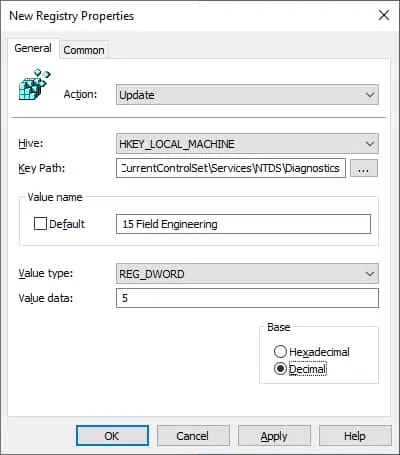
Cree la segunda entrada de registro necesaria.
Haga clic en el botón Aceptar.
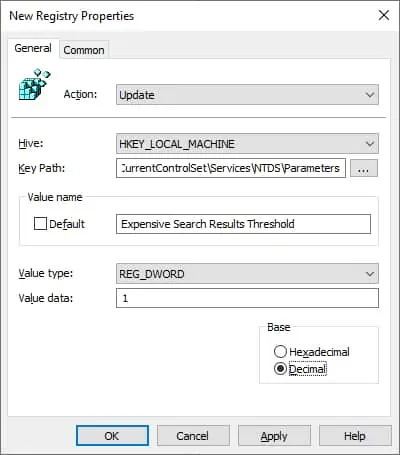
Cree la tercera entrada del Registro.
Haga clic en el botón Aceptar.
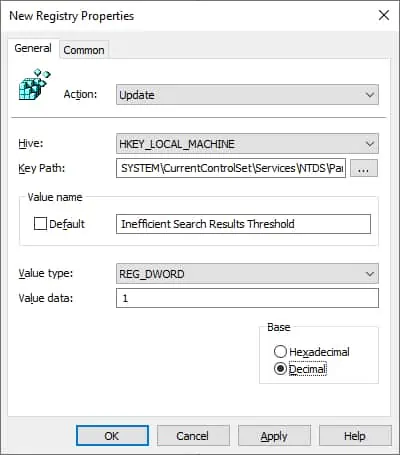
Cree la cuarta entrada del Registro.
Haga clic en el botón Aceptar.
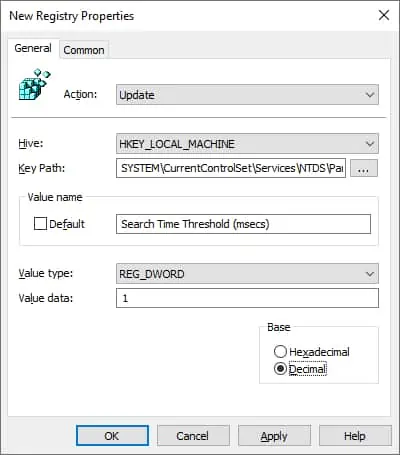
Aquí está el resumen de configuración.

Para guardar la configuración de directiva de grupo, debe cerrar el editor de directivas de grupo.
¡Felicitaciones! Ha terminado la creación del GPO.
Tutorial GPO - Supervisar consultas LDAP en Active Directory
En la pantalla Administración de directivas de grupo, vincule el GPO a la unidad organizativa de controladores de dominio.
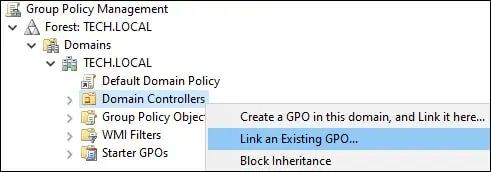
En nuestro ejemplo, vinculamos la directiva de grupo denominada MY-GPO a los controladores de dominio.

Después de aplicar el GPO es necesario esperar 10 o 20 minutos.
Durante este tiempo, el GPO se replicará en otros controladores de dominio.
En un controlador de dominio, inicie una línea de comandos de Powershell con privilegios elevados.

Enumere los eventos relacionados con las consultas LDAP.
Aquí está la salida del comando.
Obtenga detalles de los eventos LDAP.
Aquí está la salida del comando.
Busque eventos LDAP específicos.
En nuestro ejemplo, habilitamos la auditoría de eventos LDAP mediante un GPO.
